Gérer vos appareils Google Home : Guide complet
La gamme Google Home comprend l’appareil original Google Home, le Google Home Hub, le Google Home Mini et une variété d’enceintes connectées. Ces produits, ainsi que d’autres appareils domotiques comme le thermostat Nest (vendus sous la marque Google Nest), offrent un écosystème intelligent. L’assistant Google intégré permet de gérer votre emploi du temps, de recevoir des informations météorologiques et de contrôler de nombreux appareils compatibles, tels que lumières, caméras et haut-parleurs. L’application Google Home, accessible sur smartphones, tablettes, iPhones et iPads Android, centralise vos notifications et rappels. Cependant, il arrive un moment où l’on souhaite supprimer un appareil. Cet article détaille comment supprimer un appareil connecté et réinitialiser un Google Home Mini aux paramètres d’usine.
Comment désassocier des appareils de votre Google Home
L’expression Google Home désigne à la fois l’enceinte intelligente originelle et l’ensemble des produits de la gamme, incluant Google Home Hub, Google Mini et autres. Le premier Google Home était un haut-parleur de deux pouces, renfermant des composants informatiques dans un boîtier rappelant un diffuseur de parfum. Il se connectait au réseau Wi-Fi et à Internet grâce à sa connectivité Wi-Fi intégrée. Il visait le marché de l’Amazon Echo, proposant des fonctionnalités similaires, mais s’appuyant sur l’assistant Google au lieu d’Alexa d’Amazon.
Depuis, Google a enrichi sa gamme Google Home avec différents modèles :
- Le Google Home Mini, version plus compacte de l’enceinte intelligente originale. Moins performant en termes de qualité sonore, il offre un accès complet à l’assistant Google.
- Le Google Nest Mini, remplaçant amélioré du Google Home Mini, avec une qualité sonore supérieure tout en conservant une taille similaire.
- Le Google Home Max, une version grand format du Google Home, avec des haut-parleurs supplémentaires et une qualité sonore améliorée.
- Le Google Nest Hub, un Google Home avec un écran intégré, permettant l’affichage d’images et les appels vidéo, en plus des fonctionnalités de base.
- Le Google Nest Hub Max, un Google Nest Hub avec un écran plus grand, un son amélioré et des fonctionnalités supplémentaires.
Ces appareils doivent être connectés à l’application Google Home sur vos appareils mobiles. Il est possible de les supprimer selon vos besoins. Voici les étapes à suivre pour supprimer un appareil de votre Google Home.
Marche à suivre pour déconnecter un appareil
Voici comment retirer un appareil de Google Home :
1. Ouvrez l’application Google Home sur votre appareil Android ou iOS.
2. Sélectionnez l’appareil que vous souhaitez supprimer de votre compte Google Home.

3. Appuyez ensuite sur l’icône des Paramètres (engrenage) située en haut à droite de l’écran.
Note importante : Même si un appareil apparaît dans l’application Google Home, il peut être hors ligne si vous ne pouvez pas accéder à ses paramètres. Assurez-vous que l’appareil est bien connecté à internet et branché.

4. Faites défiler vers le bas et sélectionnez « Supprimer l’appareil ».

5. Confirmez l’action en sélectionnant « Supprimer » dans la fenêtre contextuelle.

Comment accéder aux paramètres d’un appareil dans Google Home ?
Pour accéder aux paramètres d’un appareil, ouvrez l’application Google Home, sélectionnez l’appareil concerné, puis appuyez sur l’icône Paramètres (engrenage).
Comment supprimer un appareil de votre Google Home ?
Les instructions suivantes expliquent comment retirer un appareil de l’application Google Home :
Note importante : Vérifiez que l’appareil est bien connecté à internet et branché.
1. Lancez l’application Google Home et sélectionnez l’appareil souhaité.

2. Appuyez sur l’icône Paramètres (engrenage), puis sur « Supprimer l’appareil ».
3. Enfin, appuyez sur « Supprimer » dans la fenêtre de confirmation.

Pourquoi la suppression d’un appareil peut-elle échouer ?
Une connexion internet instable ou inexistante peut empêcher la communication entre l’appareil et Google Home.
Qu’arrive-t-il lorsqu’on supprime un appareil de son compte Google ?
La suppression d’un appareil de votre compte Google dans l’application Google Home déconnecte l’appareil des autres utilisateurs de votre foyer. Il ne sera plus associé à votre compte. Les données de l’appareil, comme l’activité vidéo, seront effacées. L’appareil pourra être ajouté ultérieurement en le sélectionnant.
Comment retirer un périphérique inconnu de votre réseau ?
Pour consulter la liste des appareils ayant accédé récemment à vos comptes, rendez-vous dans l’onglet d’activité de ces comptes et supprimez-les. La page d’activité de l’appareil affiche les appareils connectés à votre compte au cours des 28 derniers jours. Pour afficher les informations d’un appareil, trouvez-le et double-cliquez dessus, puis suivez la procédure de suppression. Voici comment supprimer un appareil de Google Home :
1. Ouvrez l’application Google Home sur votre téléphone.
2. Sélectionnez l’appareil souhaité > Icône des paramètres (engrenage).

3. Appuyez sur « Supprimer l’appareil ».

4. Enfin, sélectionnez « Supprimer » dans la fenêtre de confirmation.
Comment supprimer un foyer de Google Home ?
Si vous êtes le seul habitant d’un logement, vous pouvez le supprimer via l’application Home. Si d’autres personnes sont également liées à ce foyer, vous devez d’abord les retirer via l’application Google Home. Dans le cas contraire, vous serez limité à quitter seul le foyer, et les autres occupants conserveront l’accès au lieu et à ses appareils. Voici comment supprimer un foyer de l’application Google Home :
Note importante : La suppression de votre foyer ne supprimera aucune donnée de votre compte Google.
1. Ouvrez l’application Google Home sur votre téléphone.
2. Sélectionnez le foyer que vous souhaitez supprimer.
3. Sélectionnez l’option Paramètres.
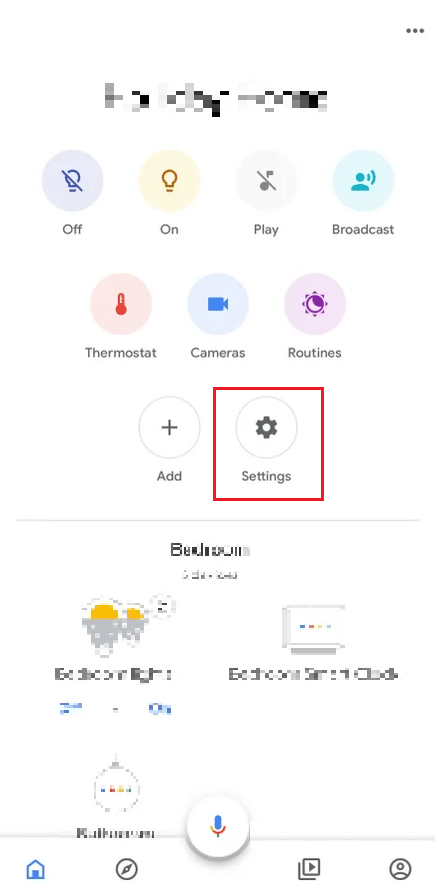
4. Appuyez sur « Supprimer ce foyer ».
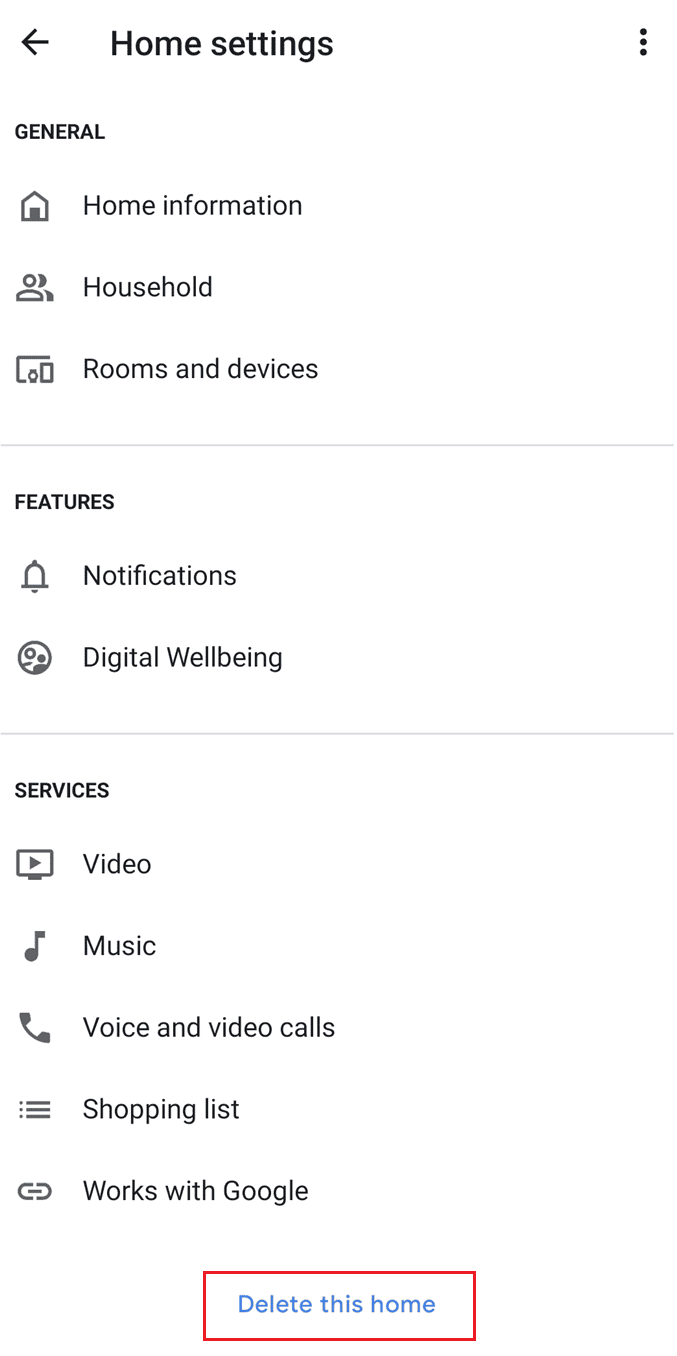
5. Pour terminer, sélectionnez « Supprimer le foyer ».
Une fois le foyer supprimé, votre compte Google n’y est plus lié. Les lumières, écrans, haut-parleurs, caméras, thermostats, serrures et autres appareils configurés dans ce foyer spécifique ne peuvent plus être contrôlés via l’application Maison, sauf si vous les réinstallez dans un autre foyer. Les paramètres de thermostats et historiques vidéo des caméras Nest peuvent avoir été effacés, ainsi que d’autres données liées au foyer.
Comment retirer un appareil de Google App ?
Pour supprimer un appareil de Google Home, il doit être connecté à l’application Google Home sur vos appareils. Voici comment retirer un appareil de Google Home :
Note importante : Même si un appareil apparaît dans l’application Google Home, il peut être hors ligne si vous ne pouvez pas accéder à ses paramètres. Assurez-vous qu’il est connecté à internet et branché.
1. Ouvrez l’application Google Home sur votre téléphone.
2. Sélectionnez l’appareil > Icône des Paramètres (engrenage) > « Supprimer l’appareil ».

3. Confirmez en appuyant sur « Supprimer » dans la fenêtre contextuelle pour terminer la procédure.

Comment retirer un appareil Chromecast ?
Il n’existe pas de méthode spécifique pour supprimer un appareil Chromecast. Il s’agit d’un appareil qui se connecte à un téléviseur ou un moniteur via HDMI et qui permet de diffuser du contenu depuis votre téléphone ou ordinateur. Chromecast intégré permet de diffuser vos médias et applications préférés sur votre téléviseur ou haut-parleurs depuis n’importe quel smartphone, tablette ou ordinateur portable. Pour supprimer un appareil Chromecast de Google Home, suivez les étapes mentionnées précédemment.
Comment réinitialiser un Google Home Mini aux paramètres d’usine ?
Le Google Home Mini est une version plus petite de l’enceinte connectée Google Home. Bien que sa qualité sonore soit inférieure, il donne toujours accès à l’assistant Google. Voici comment réinitialiser un Google Home Mini :
Note importante : Assurez-vous que votre Google Home Mini est allumé avant de commencer.
1. Maintenez enfoncé le bouton de réinitialisation (cercle gravé) situé à l’arrière de votre appareil Google Home Mini pendant quelques secondes.
Note importante : Ne relâchez pas le bouton tant que le voyant vert n’apparaît pas sur votre appareil.
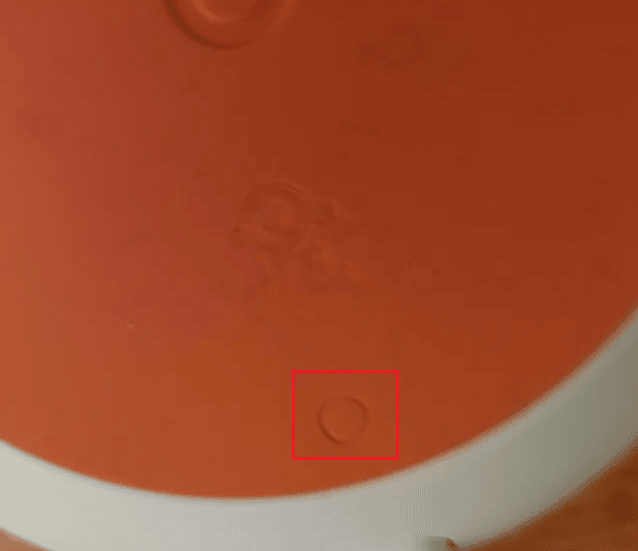
2. Patientez une minute afin que l’appareil se configure et termine le processus de réinitialisation.
3. Une fois le processus terminé, vous entendrez « Bienvenue dans Google Home ». La réinitialisation de votre Google Home Mini est maintenant terminée.
Comment gérer les appareils sur Google Wifi ?
Google Wifi n’est plus disponible au téléchargement. Cependant, vous pouvez gérer les appareils connectés à votre routeur Wi-Fi et vérifier leur utilisation des données depuis Google Home. Voici comment procéder :
1. Ouvrez l’application Google Home et sélectionnez « Wi-Fi ».
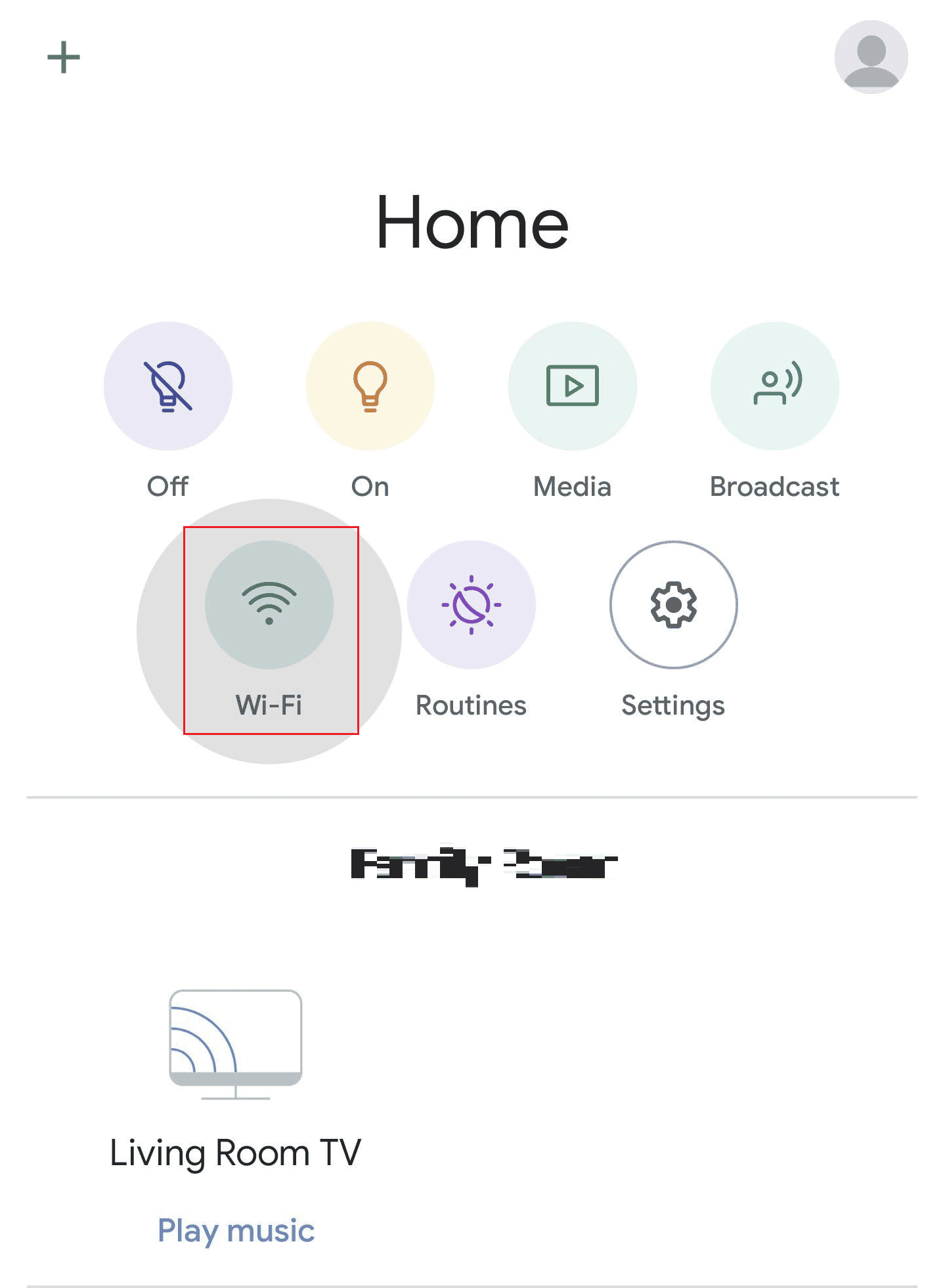
2. Appuyez sur « Appareils ».
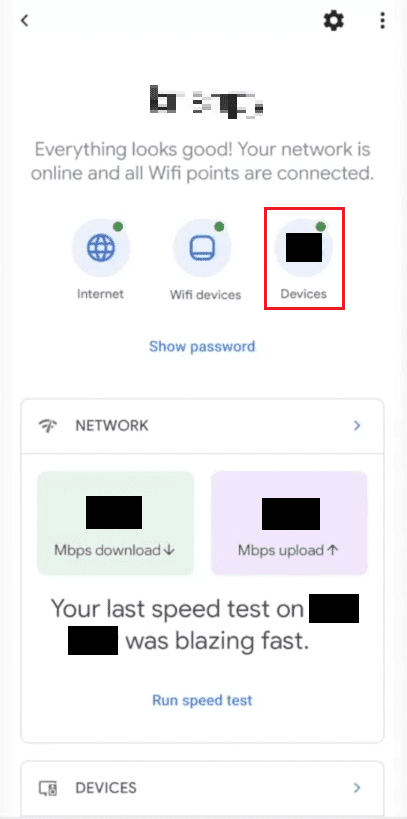
3. Sélectionnez l’appareil souhaité dans la liste afin d’afficher les détails et paramètres.
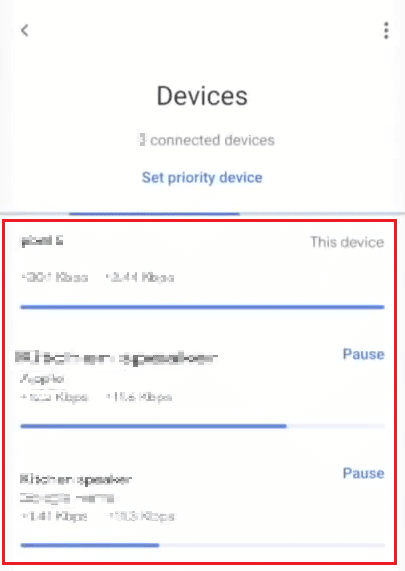
À partir de ce menu, vous pouvez gérer les appareils connectés au Wi-Fi sur Google Home. Vous avez la possibilité de mettre en pause ou de supprimer un appareil connecté.
***
Nous espérons que cet article vous a permis d’apprendre comment supprimer des appareils de votre Google Home et réinitialiser un Google Home Mini aux paramètres d’usine. N’hésitez pas à nous faire part de vos questions et suggestions dans la section commentaires ci-dessous. Dites-nous également quels sujets vous aimeriez voir abordés dans nos prochains articles.